
اس سے کوئی فرق نہیں پڑتا ہے کہ آپ برادر MFC-L2690DW ڈرائیور یا دوسرے برادر پرنٹر ڈرائیورز کو اپ ڈیٹ کرنا چاہتے ہیں، یہ آپ کے لیے ایک پوسٹ ہے۔ اس ٹیوٹوریل کے بعد، آپ آسانی سے اپنے پرنٹر ڈرائیوروں کو خود بخود یا دستی طور پر اپ ڈیٹ کر سکتے ہیں۔
- آپشن 1 — برادر MFC-L2690DW ڈرائیور کو خود بخود اپ ڈیٹ کریں۔
- آپشن 2 — برادر پرنٹر ڈرائیور کو دستی طور پر ڈاؤن لوڈ کریں۔
آپ بھائی پرنٹر ڈرائیور کو کیوں اپ ڈیٹ کریں؟
- اگر آپ نے اپ گریڈ کیا ہے۔ آپریٹنگ سسٹم (مثال کے طور پر ونڈوز 8 سے ونڈوز 10 تک)، ہو سکتا ہے پرانا ڈرائیور ٹھیک سے کام نہ کرے۔
- مشکل ڈرائیوروں کے نتیجے میں آلہ خراب ہو سکتا ہے۔ سب سے عام وجہ کیوں ایک پرنٹر پرنٹ کرنے میں ناکام ہے یہ ہے کہ ڈرائیور کرپٹ، خراب، یا لاپتہ ہے۔
- پرانے پرنٹر ڈرائیور ہو سکتے ہیں۔ کیڑے جو ڈرائیور کو اپ ڈیٹ کر کے ٹھیک کیا جا سکتا ہے۔
درحقیقت، مندرجہ بالا وجوہات دیگر آلات کے لیے کام کرتی ہیں۔ اس کی وجہ یہ ہے کہ ڈرائیور کمپیوٹر سسٹم اور آپ کے ہارڈ ویئر (ماؤس، ہیڈسیٹ، کی بورڈ، آڈیو کارڈ، گرافکس کارڈ وغیرہ) کے درمیان ایک پل ہیں۔ اگر آپ کے آلات میں سے کوئی بھی غلط ہو جاتا ہے، تو ڈرائیوروں کو اپ ڈیٹ کرنے کو اپنے جانے کے اختیار کے طور پر لیں۔
آپشن 1 — برادر MFC-L2690DW ڈرائیور کو خودکار طور پر اپ ڈیٹ کریں۔
آپ MFC-L2690DW ڈرائیور کو خود بخود اپ ڈیٹ کر سکتے ہیں۔ ڈرائیور آسان 2 کلکس میں، جو آپ کو وقت، مریض اور کمپیوٹر کی مہارتوں سے آزاد کر سکتا ہے۔
یہ خود بخود آپ کے سسٹم کو پہچان لے گا اور اس کے لیے صحیح ڈرائیور تلاش کر لے گا۔ آپ کو غلط ڈرائیور کو ڈاؤن لوڈ اور انسٹال کرنے کا خطرہ مول لینے کی ضرورت نہیں ہے، اور آپ کو انسٹال کرتے وقت غلطی کرنے کی فکر کرنے کی ضرورت نہیں ہے۔ مزید کیا ہے، ڈرائیور ایزی مرضی تمام پریشانی والے ڈرائیوروں کو اسکین کریں اور ان کا پتہ لگائیں۔ آپ کے کمپیوٹر پر
یہ ایک مفت اور پرو ورژن پیش کرتا ہے۔ آپ اپنے ڈرائیوروں میں سے کسی ایک کے ساتھ کامیابی کے ساتھ اپ ڈیٹ کر سکتے ہیں، لیکن بعد والے کے ساتھ اس میں صرف 2 کلکس لگتے ہیں (اور 30 دن کی منی بیک گارنٹی کے ساتھ آتا ہے):
- ڈاؤن لوڈ کریں اور ڈرائیور ایزی انسٹال کریں۔
- ڈرائیور ایزی کو چلائیں اور کلک کریں۔ جائزہ لینا بٹن ڈرائیور ایزی پھر آپ کے کمپیوٹر کو اسکین کرے گا اور ڈرائیوروں میں کسی بھی پریشانی کا پتہ لگائے گا۔

- کلک کریں۔ تمام تجدید کریں کا درست ورژن خود بخود ڈاؤن لوڈ اور انسٹال کرنے کے لیے تمام وہ ڈرائیور جو آپ کے سسٹم پر غائب یا پرانے ہیں (اس کے لیے ضروری ہے۔ پرو ورژن - جب آپ اپ ڈیٹ آل پر کلک کریں گے تو آپ کو اپ گریڈ کرنے کا اشارہ کیا جائے گا)۔
یا، آپ کلک کر سکتے ہیں۔ اپ ڈیٹ جھنڈے والے MFC-L2690DW پرنٹر ڈرائیور کے ساتھ والا بٹن خود بخود اس ڈرائیور کا درست ورژن ڈاؤن لوڈ کرنے کے لیے، پھر آپ اسے دستی طور پر انسٹال کر سکتے ہیں (آپ مفت ورژن کے ساتھ ایسا کر سکتے ہیں)۔
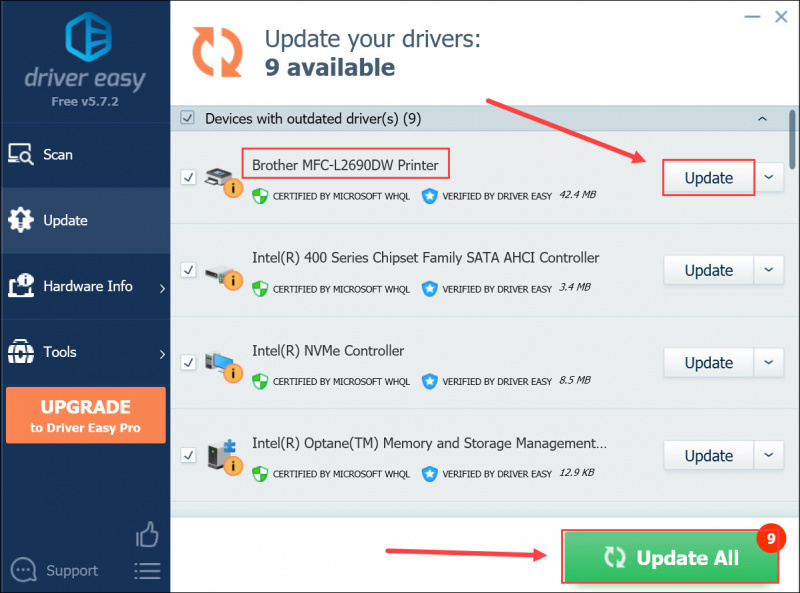
آپشن 2 — دستی طور پر MFC-L2690DW پرنٹر ڈرائیور ڈاؤن لوڈ کریں۔
بھائی ڈرائیوروں کو اپ ڈیٹ کرتے رہتے ہیں۔ انہیں حاصل کرنے کے لیے، آپ کو برادر کی آفیشل ویب سائٹ پر جانے کی ضرورت ہے، برادر MFC-L2690DW ڈرائیورز تلاش کریں جو آپ کے ونڈوز ورژن (مثال کے طور پر ونڈوز 32 بٹ) کے مخصوص ذائقے کے مطابق ہوں اور ڈرائیور کو دستی طور پر ڈاؤن لوڈ کریں۔
- کا دورہ کریں۔ بھائی سپورٹ ویب سائٹ اور اپنے برادر پرنٹر ماڈل کو بھریں۔ پھر کلک کریں۔ تلاش کریں۔ .
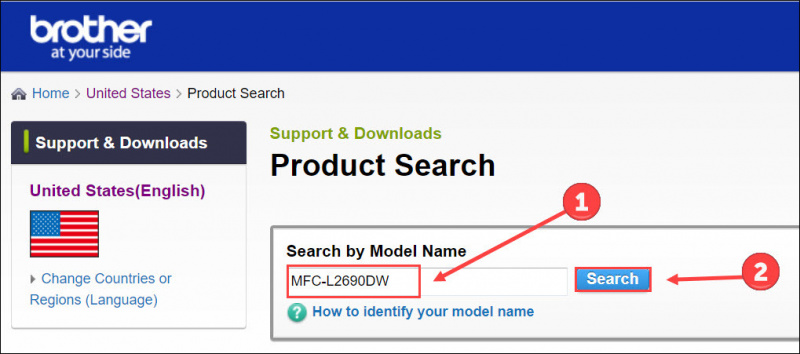
- کلک کریں۔ ڈاؤن لوڈ .
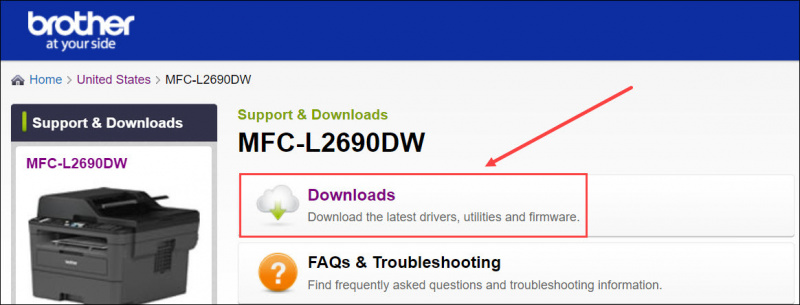
- اپنا OS فیملی اور ورژن منتخب کریں اور کلک کریں۔ ٹھیک ہے .
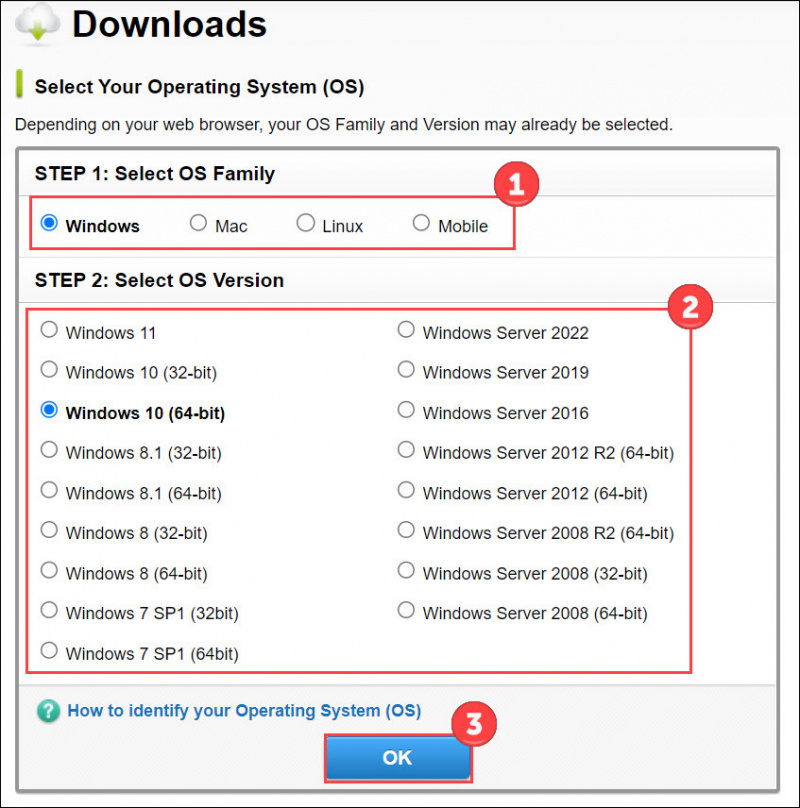
- کلک کریں۔ مکمل ڈرائیور اور سافٹ ویئر پیکج (تجویز کردہ) یا پرنٹر ڈرائیور اسے ڈاؤن لوڈ کرنے کے لیے۔ ان میں سے کوئی بھی آپ کو پرنٹر ڈرائیور کو اپ ڈیٹ کرنے کے قابل بناتا ہے۔
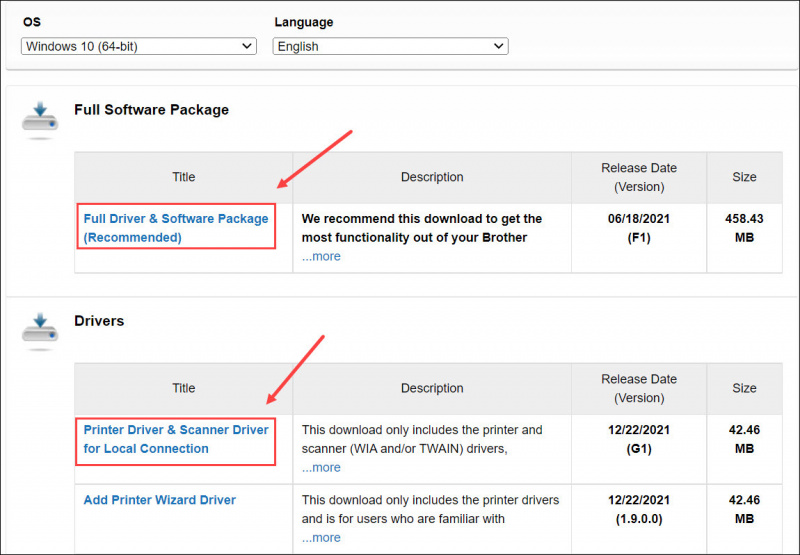
اپنے سسٹم کے لیے درست ڈرائیور ڈاؤن لوڈ کرنے کے بعد، ڈاؤن لوڈ کی گئی فائل پر ڈبل کلک کریں اور ڈرائیور کو انسٹال کرنے کے لیے آن اسکرین ہدایات پر عمل کریں۔
یہی ہے. اگر آپ کے بھائی MFC-L2690DW ڈرائیور سے متعلق کوئی سوالات یا مشورے ہیں، تو براہ کرم ذیل میں تبصرہ کرنے کے لیے آزاد محسوس کریں۔


![[حل شدہ] DS4 ونڈوز کام نہیں کر رہی / ڈرائیور انسٹال ناکام](https://letmeknow.ch/img/knowledge/65/ds4-windows-not-working-driver-install-failed.jpg)
![[حل شدہ] شورش: ریت کا طوفان تباہ ہوتا رہتا ہے۔](https://letmeknow.ch/img/knowledge/97/insurgency-sandstorm-keeps-crashing.jpg)

![[حل شدہ] سائبرپنک 2077 ایشوز کو بھاپ پر ڈاؤن لوڈ کریں](https://letmeknow.ch/img/program-issues/72/cyberpunk-2077-download-issues-steam.jpg)
